Kaip valdyti podkastus "Google Play" muzikoje

Ei. Ar žinote, kad "Google Play" muzikos programa, kuri yra su "Android" telefonu, gali užsiprenumeruoti, transluoti ir atsisiųsti podcast'us? Ši funkcija veikia gerai, tačiau ji beveik neišplėtojama, kaip įvairūs specialūs podcast'ų valdytojai. Tačiau jei nenorite turėti papildomų programų savo telefone ir jau esate aktyvus "Play Music" naudotojas, tai gali būti jums tinkamas žingsnis. Štai kaip tai veikia.
Jūsų telefone
Atidarykite "Google Play" muzikos programą ir uždarykite langą "Dabar paleidžiamas", jei jis yra aktyvus. Viršutiniame kairiajame kampe paspauskite piktogramą "Hamburgeris" (tris horizontalias linijas), tada palieskite parinktį "Podcasts".
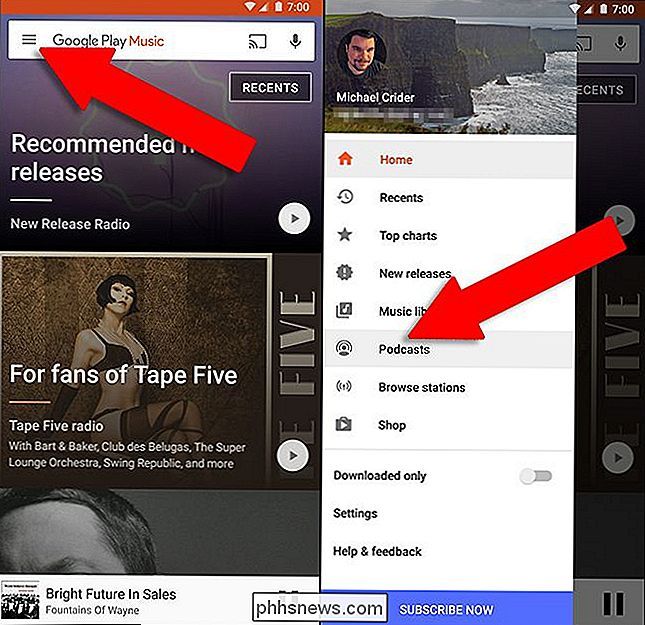
Šiame puslapyje pateikiamas platų populiarių podcast'ų pasirinkimas "Google Play" duomenų bazėje, kurią galite naudoti naršykite ir žaiskite kaip reguliariai muzikos podcast'ą. Bakstelėkite pavadinimo piktogramas ir tada palieskite atskirą epizodą, kad pradėtumėte juos atkurti.
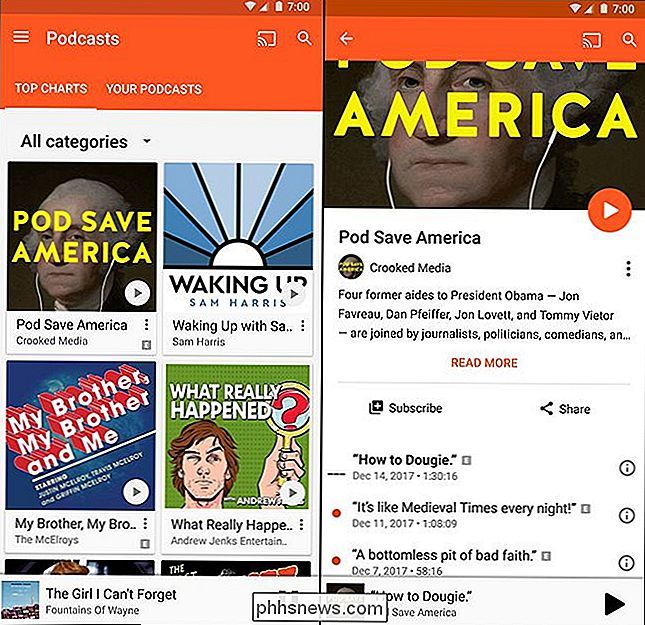
Jei norite užsiprenumeruoti podcast'ą, bakstelėkite trijų taškų piktogramą apatiniame dešiniajame jo sąrašo kampe. Tada podcast pasirodys programos viršutiniame skirtuke esančiame skirtuke "Jūsų podcasts".
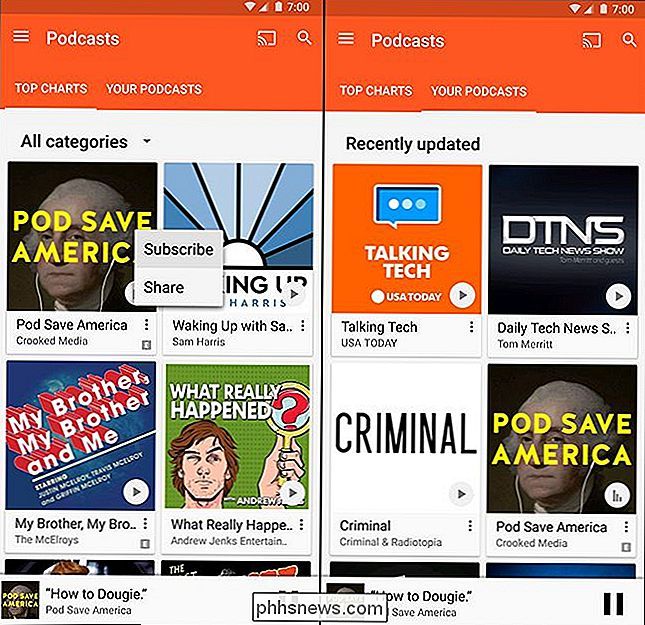
Puslapis "Jūsų podcasts" yra maždaug toks pats, bet paliesdami trigubo taško piktogramą kiekvieno įrašo apatiniame dešiniajame kampe prideda naują variantą "Tvarkyti šį podcast'ą". Kitos parinktys yra "Automatinis parsisiuntimas", kuris automatiškai gauna naujausius atkūrimo neprisijungus epizodus, o ne srautiniu būdu per "interneto ryšį", "Pranešimai", kurie "Android" prideda pranešimą kiekvienam naujam epizodui, ir pasirinkimą žaisti naujausius. seniausių ar seniausių iki naujausių.
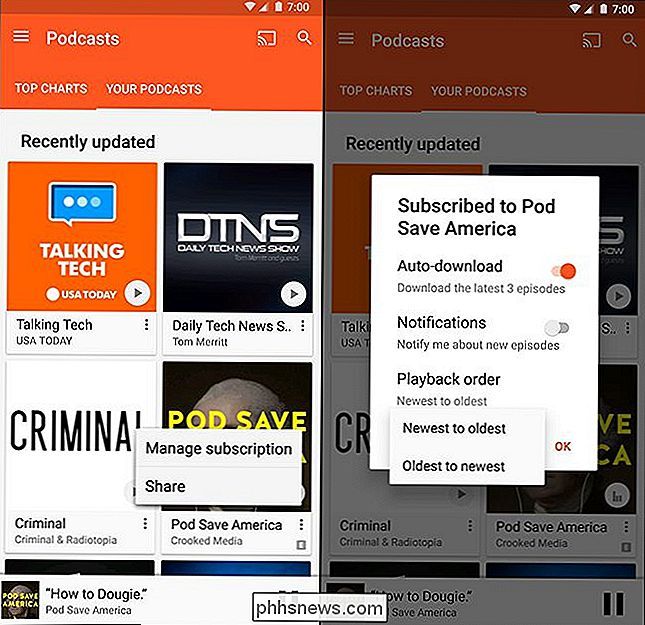
Jei norite prenumeruoti populiarų sąrašą, bakstelėkite piktogramą paieškos (didinamojo stiklo) viršutiniame dešiniajame programos kampe. Ieškokite bet kokios svarbios informacijos: podcast'o vardo, atlikėjo vardo, bendros temos, bet kokio. Deja, rezultatai nebus tik podcast'ai, net jei pradedate nuo podcast'o puslapio, taigi slinkite žemyn, kol pamatysite rezultatus "Podcasts". Bakstelėkite mygtuką "# daugiau", jei iš karto nematote, ko ieškote; kitaip tiesiog naudokite trijų taškų meniu, kad užsiprenumeruotumėte.
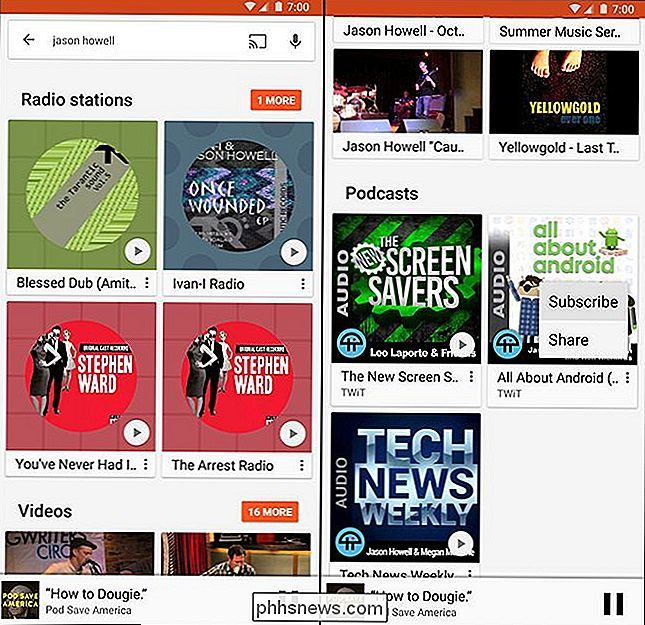
Duomenų bazėje yra tūkstančiai podcast'ų, bet, deja, nėra galimybės importuoti podcast'us, kurie dar nėra išvardyti. Taigi, jei jūsų mėgstamiausi podcast'ai nebuvo įtraukti į duomenų bazę, jums tikriausiai reikia ieškoti įprasto RSS pagrįsto sprendimo.
Žiniatinklio svetainėje
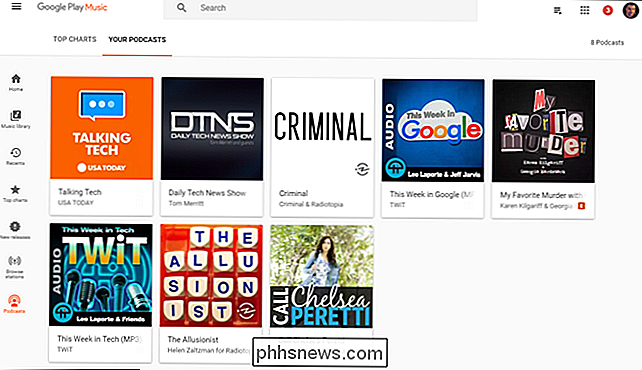
Play.google.com/music yra daugiau ar mažiau ta pati sąsaja, kaip ir mobili versija. Norint, kad "Podcasts" nuoroda būtų rodoma, tiesiog paspauskite pelės žymeklį ant "..." piktogramos. Didžiausias skirtumas yra tas, kad, kadangi jis yra visiškai naršyklinis, žiniatinklio versija neleidžia jums atsisiųsti atskirų vietinio atkūrimo epizodų.

Keturios "YouTube" vaikams alternatyvos (kurios neužpildomos "Creepy Fake" vaizdo įrašais)
Taigi nenorite, kad jūsų vaikai "YouTube". Suprantama. Šiame tinklalapyje yra daug šiukšlių, ir prieš tai netgi pasitarkite su komentarais. Būtų malonu, jei "Google" padėjo tai ištaisyti, o tai turėjo išspręsti "YouTube Kids" programa. Vis dėlto pastaraisiais mėnesiais didėjantis kankinančių, klastingų, vaikams nepalankių vaizdo įrašų maras sukėlė "YouTube Kids" daugeliui tėvų visiškai neįgyvendintą variantą.

Kas yra Alexa trumpas režimas ir kaip jį įjungti (arba išjungti)?
"Alexa" naujas "Trumpas režimas" daro ją šiek tiek mažiau pokalbių, kai atsako į komandas. Čia yra būtent tai, ką veikia trumpojo režimo ir kaip jį įjungti ir išjungti. Visų pirma "Trumpas" režimas leidžia "Alex" nustoti šaukti "OK!" Po kiekvieno smarthome komandos, pakeičiant jį subtiliu patvirtinimo signalu.



